Kuidas varjata iPhone'i rakendusi
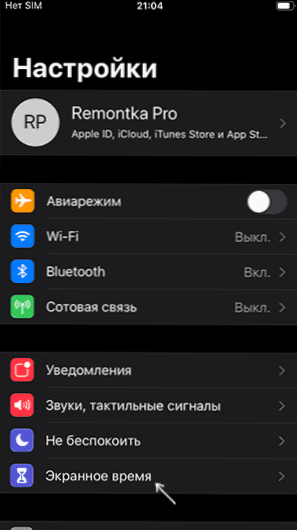
- 2547
- 168
- Simon Denesik
Kui teil oli vaja teha iPhone'is mingeid rakendusi, mis on peidetud usutavate silmade eest, ilma et neid samal ajal eemaldada, ei pruugi selle tegemise meetod olla ilmne, vaid eksisteerib.
Selles juhistes üksikasjalikult selle kohta, kuidas varjata iPhone'i rakendusi, kasutades sisseehitatud iOS -i funktsioone (kahjuks pole kõik täielikult). Kogu vahendite vältel ei tööta, erinevalt Androidi rakenduse peitmise viisidest.
IPhone'i rakenduste peitmine funktsiooni "Ekraani aeg" abil
Üksikute iPhone'i rakenduste peitmiseks ja nende nähtamatuks muutmiseks neile, kes ei tea parooli (turvakoodi), saab kasutada funktsiooni „Ekraani aega”, samme on järgmised:
- Minge seadete juurde - ekraani aeg.
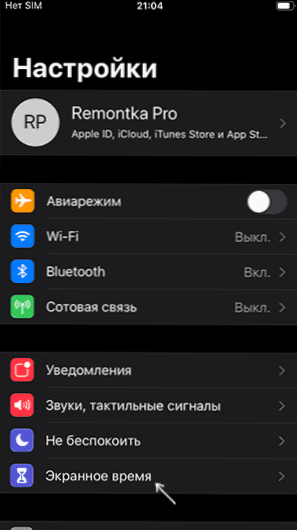
- Klõpsake nuppu "Kasutage kood-parolit" ja seadistage seadete muutmiseks soovitud kood (ilma selleta ei tööta rakenduste uuesti kuvamiseks).
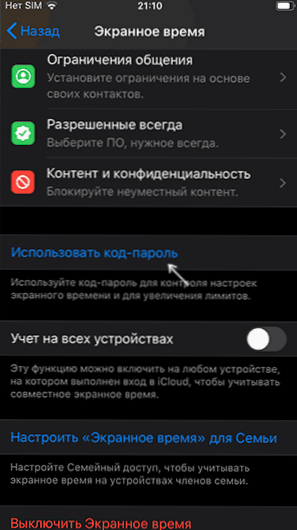
- Ekraani ajaparameetrites minge jaotisse "Sisu ja privaatsus" - "lubatud rakendused".
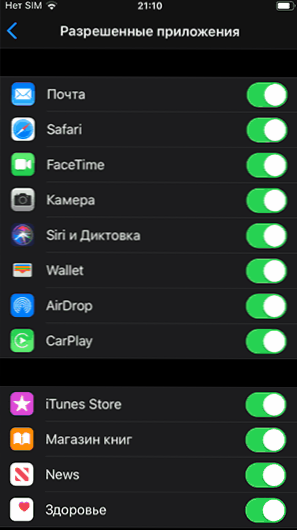
- Ühendage need sisseehitatud iOS -i rakendustes, mida soovite peita: need lõpetavad kuvamise iPhone'i põhiekraanil, kuni lubate need uuesti ekraaniaja parameetrites.
- Rakenduse App Store'i ja iTunes'i peitmiseks avage parameetrites „Sisu ja privaatsus” üksus „Ostu- ja App Store” ja keelake kõik toimingud: rakendused peidetakse põhiekraanilt.
See ei tööta selle meetodi abil kolmanda osapoole rakenduste peitmiseks, kuid soovi korral saate konfigureerida ekraaniaja seadetes „lisapiirid”: seadistades seal rakenduse kasutamise piirangu, mis on võrdne 0 -ga, Sa blokeerite selle.
Samal ajal kuvatakse see põhiekraanil, kuid seda ei ole võimalik käivitada enne, kui lülitate ekraaniaja sätete piirangu välja, mille jaoks peate parooli teises etapis parooli sisestama.
Teine meetod, mida ei saa nimetada tõhusaks, kuid võib -olla tuleb keegi kasuks:
- Asetage peitmiseks vajalik rakendus ja muud rakendused põhiekraani ühes kaustas.
- Lohistage selle kausta sees rakendus, mis tuleb peita kausta paremale küljele, nii et see kantakse sellesse kausta järgmisele "vahelehtele".
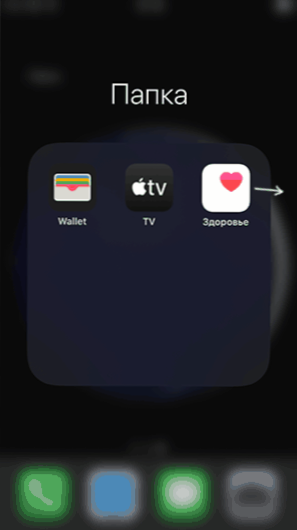
- Nüüd ei kuvata rakenduse ikooni kausta põhiekraanil ja kui see kaust avatakse, peate varjatud rakenduse nägemiseks paremale minema.
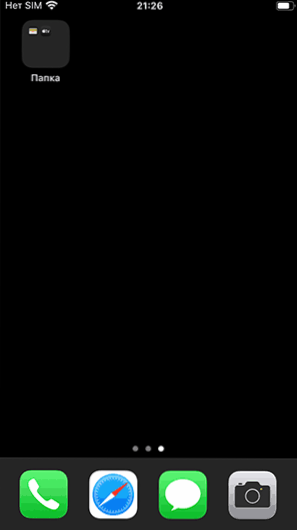
Kui me puudutame lihtsalt tarbetuid rakendusi, mis segavad iPhone'i ekraani, piisab nende eemaldamisest, iOS -i uusimates versioonides on see saadaval sisseehitatud rakenduste jaoks: hoiame rakenduse ikooni pikka aega, kuni eemaldamismärgid ilmub, siis eemaldame tarbetud.
Ja lõpuks, kõige usaldusväärsem meetod on sellise parooli kasutamine iPhone'i avamiseks, mida keegi ei tea peale teie, ei lisa võõraid ja väljatrükke avamiseks, ühendage rakenduste rakendamine, milles konfidentsiaalsed andmed lukustuskuvale saab saabuda. Sarnasel teemal võib olla kasulik vanemliku kontrolli haldamine iPhone'is.
- « Miks lülitub Wi-Fi sülearvutil välja ja mida selle parandamiseks teha
- Tasuta litsentside levitamine IOBIT Advanced SystemCare Ultimate, Malware Fighter ja muud programmid »

